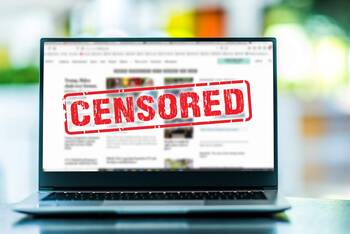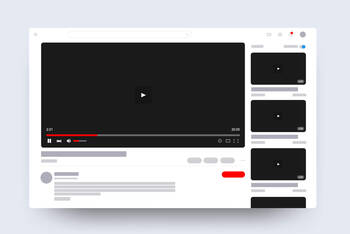Ratgeber Apps & Programme Diese 7 YouTube Tricks sollten Sie unbedingt kennen
Die Video-Plattform YouTube existiert tatsächlich bereits seit 17 Jahren. In dieser Zeit hat sich viel getan. Sowohl das Design, die Navigation als auch die Funktionen wurden im Laufe der Vergangenheit immer wieder geupdatet. Am Grundprinzip hat sich jedoch wenig geändert: Videos, Playlists, Suche, Vorschläge und Abos. Oder gibt’s da etwa noch mehr? Ja, eine ganze Menge sogar. Inzwischen existieren zahlreiche spannende Zusatz-Features. Haben Sie gewusst, dass Sie YouTube auch ohne Premium-Account bei geschlossener App genießen können? Kennen Sie die Zeitstempel-Funktion, mit der Sie Videos verschicken und sekundengenau an einer beliebigen Stelle starten können? YouTube verfügt zudem auch über ein Repeat-Feature, das es Ihnen erlaubt Ihr Lieblingslied in Dauerschleife zu hören. Wir zeigen Ihnen die sieben besten YouTube Tricks.
Machen Sie aus Ihren YouTube-Videos kleine GIFs
Kennen Sie Giphy? Mit diesem Tool lassen sich GIFs erstellen. GIFs können sowohl Fotos als auch Videos sein. Besonders für Videos eröffnen sich dem geneigten YouTube-User damit ganz neue Möglichkeiten. Auf Giphy lassen sich nämlich kleine Video-GIFs von Ihren Lieblingsvideos auf YouTube erstellen. Auf diese Weise können Sie einen lustigen oder spannenden Ausschnitt eines längeren YouTube-Videos einfach als handliches GIF verschicken. Alles, was Sie dazu tun müssen, ist auf die Website von Giphy zu gehen und die entsprechende URL des YouTube-Videos einzufügen. Im Anschluss legen Sie Start- und Endpunkt des Clips fest und speichern ihn als GIF. Dank dieses YouTube Tricks kreieren Sie Ihre eigenen Memes.
Praktische YouTube Tricks: App zu und weiterhören
Eines der ältesten Gerüchte in Bezug auf YouTube ist, dass Sie die App nicht schließen und weiterhin Musik hören können. Das stimmt zwar einerseits, offiziell geht das nämlich nur mit der Premium-Version der Plattform. Mithilfe eines einfachen YouTube Tricks können Sie jedoch trotzdem bei geschlossener App Musik hören. Android-User müssen einfach die URL in die Browser-Variante von YouTube einfügen, das Video abspielen und den Browser dann schließen. Für iOS-User geht das auch, diese sind jedoch auf den Dolphin Browser angewiesen. Laden Sie sich diesen einfach aus dem App Store herunter, fügen dort die YouTube-URL ein und drücken auf Play. Schließen Sie den Browser. Wenn das Lied stoppt, drücken Sie im Kontrollzentrum erneut auf Play und es spielt weiter.
So versenden Sie YouTube-Videos mit Zeitstempel
Jeder kennt die Situation: Sie bekommen von Ihrem Bekannten ein vermeintlich lustiges Video gezeigt und Sie wünschen sich, dass es hoffentlich bald vorbei ist. Andere Videos sind vielleicht sogar lustig, es braucht aber ewig, bis Sie zur eigentlichen Stelle im Clip kommen. Dank eines YouTube Tricks lassen sich Videos mit Zeitstempel versehen. Auf diese Weise verschicken oder bekommen Sie einen Clip, der exakt an einer bestimmten Stelle abgespielt wird. Alles, was Sie dazu tun müssen, ist ein Rechtsklick aufs Video zu machen und Video-URL an dieser Stelle kopieren auszuwählen. Alternativ können Sie auf den Teilen-Button klicken. Anschließend lässt sich festlegen, bei welchem Timecode das Video abgespielt werden soll. Kopieren Sie daraufhin die URL und verschicken Sie sie.
Die TechManager App - Nützliche Tipps für Ihre Geräte
Mit der WERTGARANTIE TechManager App haben Sie alle Informationen zu Ihren Elektrogeräte stets bequem im Blick. Entdecken Sie hilfreiche Ratgeberartikel mit wertvollen Tipps, die Ihnen jederzeit in der App zur Verfügung stehen.
- Alle Daten zentral und übersichtlich in einer App
- Ratgeberartikel jederzeit abrufbar
- Nützliche Tipps und Tricks für Ihre Geräte

Mithilfe dieses YouTube Tricks verlangsamen Sie das Tempo

Viele von Ihnen dürfen dieses Feature bereits kennen. Einigen ist diese praktische Funktion jedoch immer noch nicht bekannt. Die Rede ist vom Einstellen der Geschwindigkeit. Wenn Ihnen das Tempo im Video zu schnell ist, dann lässt sich unter dem Zahnrad-Symbol und Wiedergabegeschwindigkeit das Video verlangsamen. Zur Auswahl stehen 0.75-, 0.5- und 0.25-fache Geschwindigkeit. Das ist besonders praktisch, wenn viel und schnell geredet wird. Genauso gut können Sie das Tempo jedoch auch erhöhen und den Clip bis zu 2x schneller abspielen. Dank dieses YouTube Tricks finden Sie immer das richtige Tempo.
Lieblingslieder auf Dauerschleife stellen – so geht’s
Das, was auf Apple Music und Spotify möglich ist, geht genauso auch auf YouTube – Lieder auf Repeat zu hören. Machen Sie hierzu einfach einen Rechtsklick aufs Video und wählen die erste Option Wiederholen aus – fertig. Von nun an spielt der Clip in Dauerschleife und Sie brauchen nicht jedes Mal von Neuem an den Anfang klicken, um den Song noch einmal zu hören. Sollten Sie sich ein Lied inzwischen so oft nacheinander angehört haben, dass Sie dann doch etwas Abwechslung brauchen, können Sie dies durch ein erneutes Klicken auf Wiederholen wieder rückgängig machen. Auf diese Weise nutzen Sie YouTube also fast wie eine klassische Musik App auf dem Smartphone.
YouTube bietet Ihnen Musik und Sounds fürs Editing
Wenn Sie Content Creator oder YouTuber sind, also Inhalte selbst erstellen, um sie anschließend der Öffentlichkeit zu präsentieren, dann ist die Audio-Mediathek von YouTube genau das Richtige für Sie. Mithilfe dieses YouTube Tricks steht Ihnen eine Vielzahl an Musik und Sounds zur Verfügung – und das Beste: Sie dürfen diese ganz legal verwenden und brauchen keine Angst haben, dass Ihr Video kurze Zeit später aufgrund von Urheberrechts-Verletzungen gesperrt wird. Das kann heutzutage schnell gehen. YouTube hat eine entsprechende Funktion integriert, die alle Inhalte nach Copyright durchsucht. Damit Sie Inhalte ruhigen Gewissens benutzen können, gehen Sie auf Ihr Profilbild > YouTube Studio > Audio-Mediathek.
Dank dieses YouTube Tricks schnell zum richtigen Song
Sind Sie auf der Suche nach einem bestimmten Lied, wissen aber nicht genau, welcher der angezeigten Treffer der richtige ist? Dann gibt’s hierfür das passende Feature. Dank dieses YouTube Tricks können Sie sich nämlich genau das Lied anzeigen lassen, das Sie suchen – ohne die anderen Coverversionen, Karaoke-Fassungen und Kopien des Songs. Setzen Sie den Titel des Liedes einfach in Anführungszeichen und schreiben dahinter z.B. -cover oder -karaoke. Das Minus vor dem Wort steht genau für das – es subtrahiert den nachstehenden Begriff von den Suchergebnissen. Damit filtern Sie Ihre Suche entsprechend und kommen schneller zum Ziel.